AppleWatchでPASMOを使う

AppleWatchでPASMOを使う時はどのようにすればいいの?
初めて設定した交通系ICカードはエクスプレスカード設定がされています。
このエクスプレスカード設定とは、
鉄道やバスの交通利用、電子マネー利用時に
Touch ID/Face ID なしでiPhoneやApplewatchを読み取り部にTouchするだけで使える機能
いちいち画面を開いたりしなくていいという事ですね。
今までのプラスチックのカードをピッとかざすのと同じ( *´艸`)
このエクスプレスカードに設定できるのはApplePayに設定した
PASMOやSuicaなどの交通系ICカードのうち1枚のみです。
通常、定期券が含まれるPASMOなど最も使用するカードに設定します。
このエクスプレスカード設定していないPASMOを使う時はクレジットカードと同様に
毎回Touch ID/Face IDによる認証が必要です。
AppleWatchで改札を通過
AppleWatchにPASMOを登録すると、プラスチックのカードはもう使えなくなります💦
【超便利!】ApplePayにPASMOを登録したらチャージも簡単に出来ちゃいました
AppleWatchを使わないと電車に乗れない💧
今日が初のAppleWatchでPASMOデビューです!
エクスプレスカードに設定されているので
AppleWatchを改札の読み取り部にかざすだけで改札を出入りできます。
そうだと分かっていても、ちょっと緊張(;’∀’)
上手く反応するかが心配です。
でもなんてことない。すんなり通ることができました♪
ただね、改札の読み取り部が右側にある。
左腕にAppleWatchをつけているので手を反対側に持っていくのがやりずらい💦
バックも左腕にかけているから改札にぶつかる(-_-;)
これも慣れていくだろうけど・・・
その他は、とっても便利!
そして到着した駅の改札を出ると、
AppleWatchの画面に
PASMO定期券
交通機関
今回のご利用に支払いは発生しませんでした。残高は¥○○○○です
〇〇:〇〇
とメッセージが出ます。
分かりやすくて便利ですね。
最後に
AppleWatchに登録したPASMOを利用してみました。
改札を通るときに左手を右側に回さないといけないのがちょっとやりずらいが、
それ以外はとってもラクでした。
バッグからPASMOカードを出したりする手間もありません。
気をつけたいのはAppleWatchのバッテリー切れと乗車区間分の料金を払う残高があるのかどうか。
ここら辺を気をつけていれば
とっても快適に利用できますね( *´艸`)
いつもの事ながら、もっと早くに設定しておけばよかった💦
最後まで読んでくださりありがとうございます。
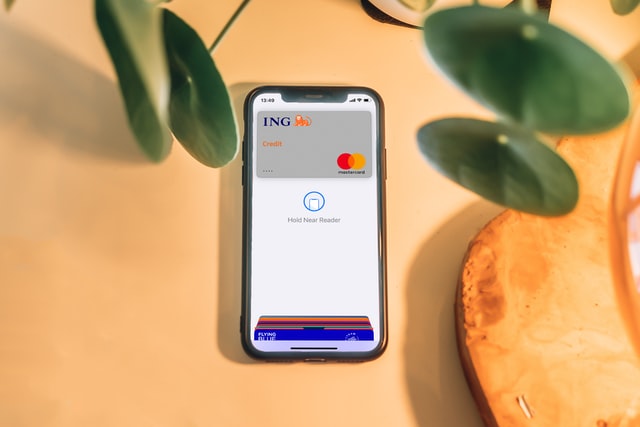
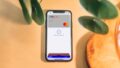

コメント